Jika Cari Mac Saya redup dan Anda melihat pesan 'Diperlukan pembaruan sistem pemulihan'
Jika Anda membuka menu iCloud dan Cari Mac Saya redup dengan pesan "Pembaruan sistem pemulihan diperlukan" di bawahnya, kami dapat membantu Anda.
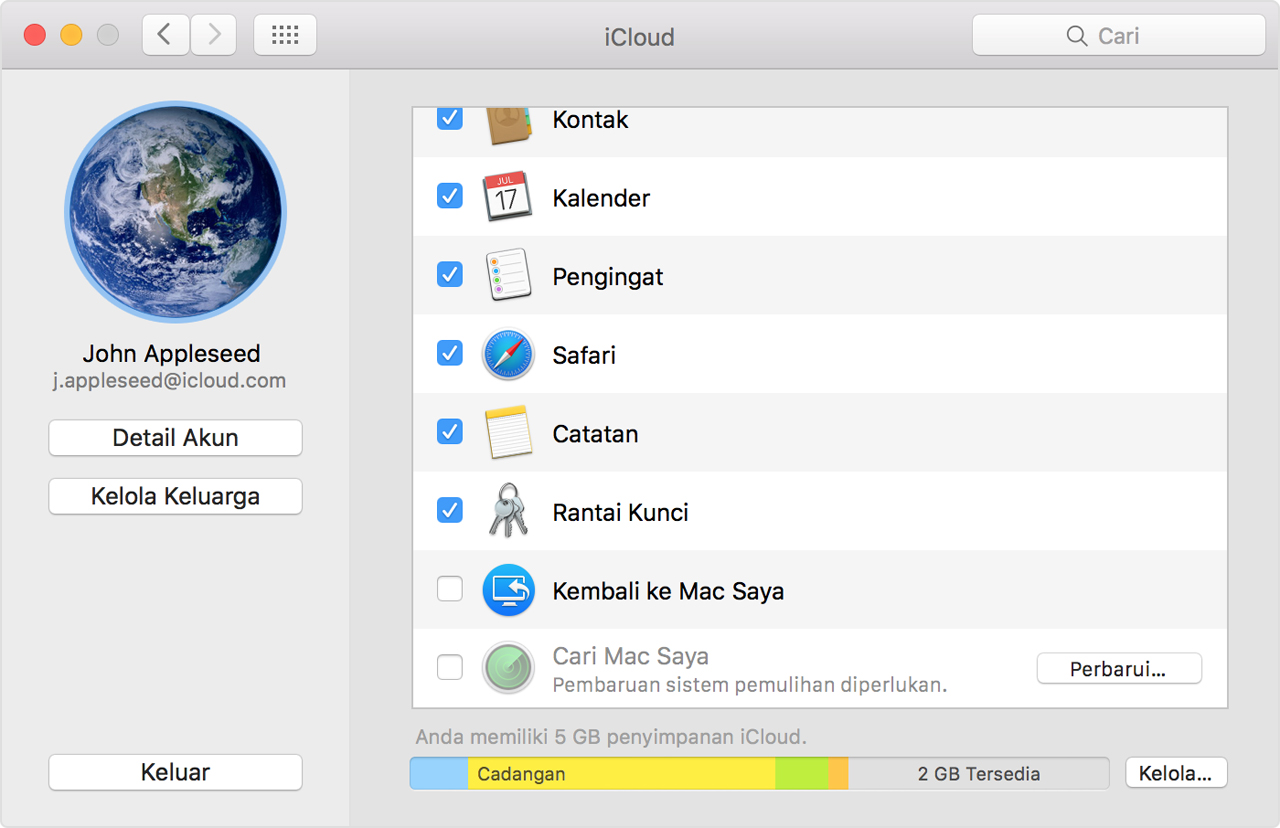
Ikuti langkah-langkah berikut
Klik Perbarui di sebelah Cari Mac Saya dan buka menu Pembaruan Perangkat Lunak. Pesan untuk menginstal pembaruan pemulihan macOS mungkin ditampilkan, atau pesan berisi perangkat lunak telah diperbarui.
Jika Anda menginstal pembaruan dan Cari Mac Saya masih redup dalam menu iCloud, ikuti langkah berikut:
Mulai ulang Mac Anda, dan tekan segera tombol Command (Perintah) dan R. Mac akan aktif dari partisi pemulihan macOS.
Buka Utilitas Disk, lalu klik volume macOS, biasanya bernama Macintosh HD.
Jika FileVault 2 diaktifkan, Anda harus mengklik Buka Kunci di bar alat, kemudian memasukkan kata sandi admin untuk membuka kunci drive tersebut.
Klik tombol Perbaiki Disk dan biarkan Utilitas Disk menyelesaikan perbaikan pada drive tersebut.
Mulai ulang Mac dan biarkan berjalan dengan normal.
Jika Anda tidak dapat menyelesaikan perbaikan drive tersebut
Mulai Mac Anda dari Disk Pemulihan eksternal. Anda dapat mengetahui selengkapnya tentang Disk Pemulihan macOS.
Buka Utilitas Disk di Disk Pemulihan macOS eksternal, lalu klik volume macOS, biasanya bernama Macintosh HD.
Jika FileVault 2 diaktifkan, Anda harus mengklik Buka Kunci di bar alat, kemudian memasukkan kata sandi admin untuk membuka kunci drive tersebut.
Klik Perbaiki Disk dan biarkan Utilitas Disk menyelesaikan perbaikan pada drive tersebut.
Jika Anda tidak dapat menyelesaikan perbaikan drive saat memulai dari Disk Pemulihan macOS eksternal
Mulai ulang Mac Anda seperti biasa.
Mencadangkan Mac dengan Time Machine.
Mulai Mac dari Disk Pemulihan macOS eksternal.
Buka Utilitas Disk di Disk Pemulihan macOS eksternal.
Partisi dan format ulang volume macOS. Tindakan ini akan menghapus semua informasi di volume.
Menginstal macOS dari Disk Pemulihan eksternal.
Pada pengaktifan pertama, ketika Anda mendapatkan pilihan untuk memigrasi data dari cadangan, pilih cadangan Time Machine untuk memulihkan data dan akun pengguna.
Gunakan Pembaruan Perangkat Lunak dan instal semua pembaruan hingga Pembaruan Perangkat Lunak melaporkan Perangkat lunak Anda sudah terbaru. Setelah semua pembaruan terinstal, layanan Cari Mac Saya semestinya dapat dipilih.
Jika Cari Mac Saya masih redup, bawa Mac Anda ke Apple Genius atau Penyedia Layanan Resmi Apple untuk memperbaiki drive tersebut.